在您的裝置上設定、新增和啟動 eSIM iPhone 12 迷你 涉及幾個簡單的步驟。

來源:蘋果
啟動新的 eSIM 或從實體 SIM 卡切換是一個用戶友好且高效的過程。
了解如何像專業人士一樣在 iPhone 12 mini 上設定 eSIM。
如果您正在考慮購買 eSIM,請不要忘記查看 Simrio 的 eSIM 。它是100% 相容於 iPhone 12 mini。
結帳時使用代碼「 iPhone12Mini2 」可享 5% 折扣。
本文主題:
- eSIM 啟動要求
- 在 iPhone 12 mini 上啟用 eSIM 的逐步指南
- 啟動您的 eSIM
eSIM 啟動要求
- 裝有最新 iOS 版本的 iPhone 12 mini (請記住,啟動過程可能會因您的 iOS 版本而略有不同) 。
- 您的 eSIM 電信商提供的二維碼或專用應用程式。
在 iPhone 12 mini 上啟用 eSIM 的逐步指南
方法一:掃描二維碼
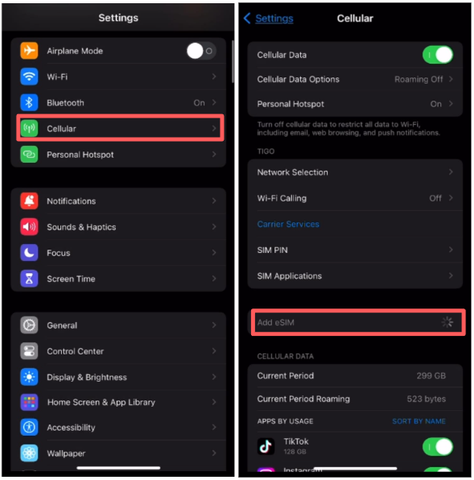 來源:Holafly
來源:Holafly
- 導航
Settings>Cellular>Add eSIM。
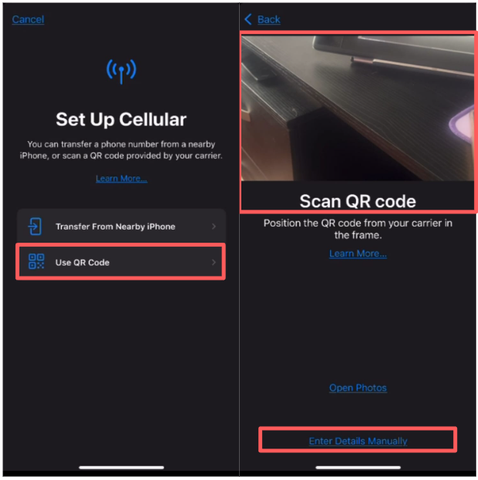
來源:Pexels
- 使用 iPhone 上的相機掃描 eSIM 業者提供的二維碼。
- 完成逐步說明以在您的裝置上安裝 eSIM。
- 選擇完畢。
然後,您可以對預設線路、蜂窩線路和蜂窩數據進行簡單的設定。
- 選擇繼續。
- 選擇要用作預設線路的線路,然後選擇繼續。
- 選擇要用作 iMessage 主線路的手機線路,然後選擇「繼續」。
- 選擇您將用於蜂窩數據的線路。
- 選擇繼續。
- 然後您將在設定中看到您的 eSIM 可供使用。
方法二:手動啟動
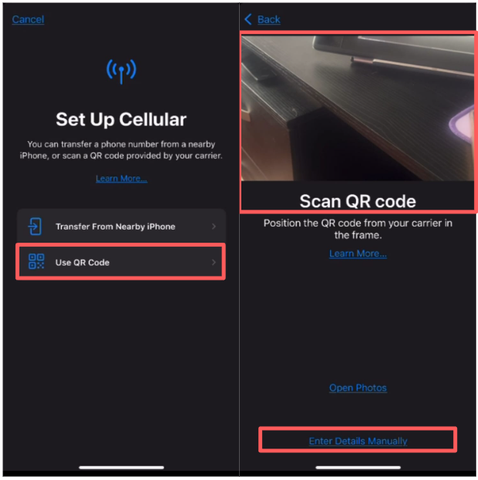
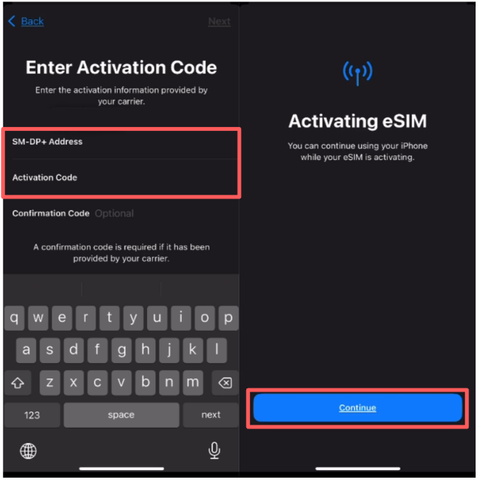
來源:Pexels 和 Holafly
- 如果您沒有二維碼,請選擇 在設定過程中
Enter Details Manually(在「掃描二維碼」下方)。 - 輸入所需信息,包括運營商提供的 SM-DP+ 位址和啟動碼。
- 選擇下一步。
- 當出現「偵測到蜂窩網路套餐」通知時,選擇繼續。
- 選擇完成。
然後,您可以對預設線路、蜂窩線路和蜂窩數據進行簡單的設定。
- 選擇繼續。
- 選擇要用作預設線路的線路,然後選擇繼續。
- 選擇要用作 iMessage 主線路的手機線路,然後選擇「繼續」。
- 選擇您將用於蜂窩數據的線路。
- 選擇繼續。
- 然後您將在設定中看到您的 eSIM 可供使用。
啟動您的 eSIM
將 eSIM 加入 iPhone 12 mini 後,根據您的喜好進行設定非常重要:
- 選擇用作預設線路(eSIM 或實體 SIM 卡)。
- 分配用於呼叫、訊息和資料使用的主線路和輔助線路。